AdGuard VPN v2.2 für Mac und Windows: Neuer Statistiken‑Bildschirm und WinTun‑Implementierung
Nach der Synchronisierung Ende letzten Jahres werden AdGuard VPN für Mac und Windows weiterhin gleichzeitig aktualisiert. Heute präsentieren wir die Version 2.2! Mit diesem Release wird ein neuer Statistiken-Bildschirm zu den Apps hinzugefügt und AdGuard für Windows wird mit einer WinTun-Implementierung ausgestattet. Aber der Reihe nach.
Alle Statistiken auf einem Bildschirm
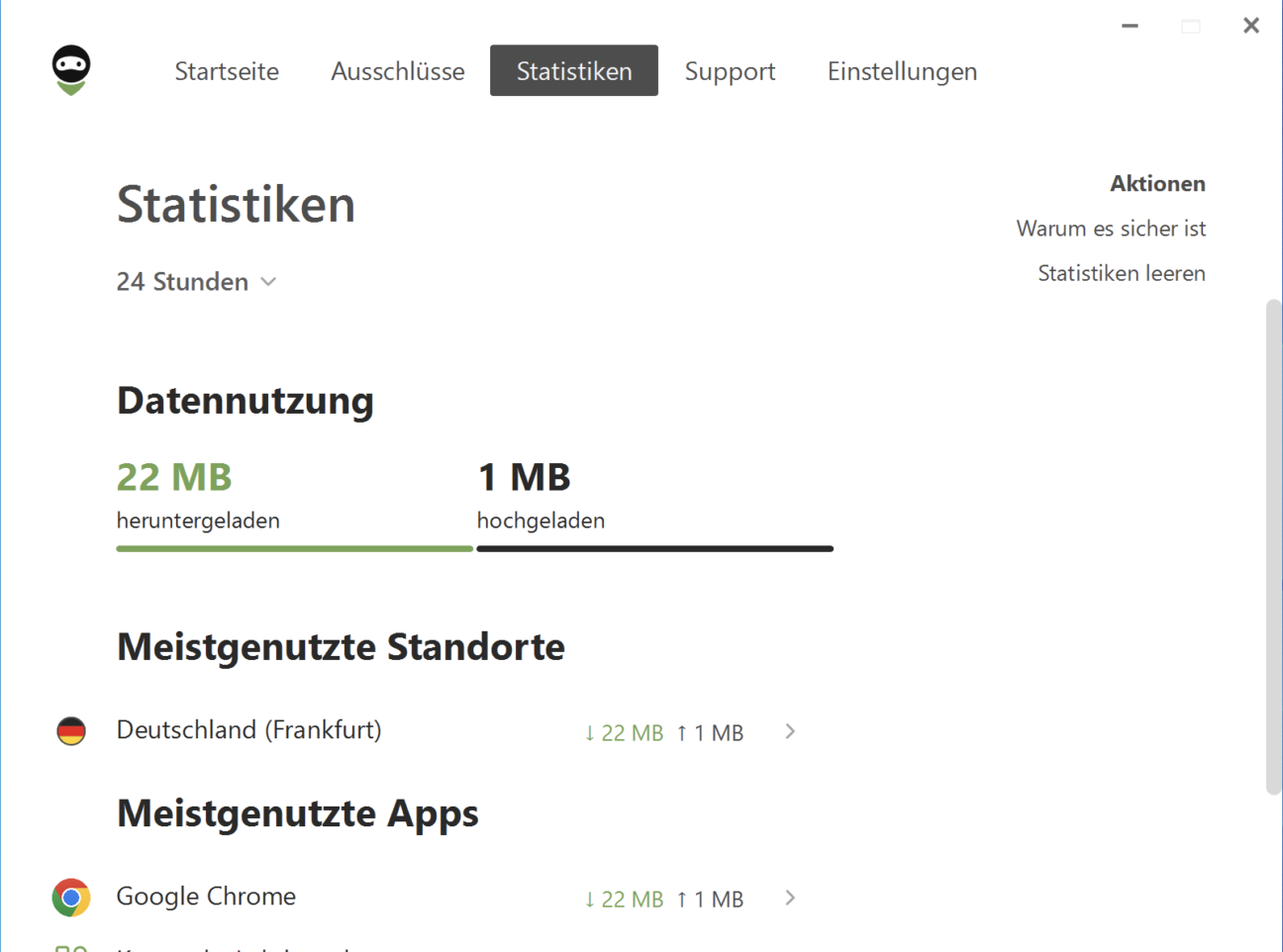
Wenn Sie gerne alles unter Kontrolle haben, werden Sie den neuen Statistiken-Abschnitt zu schätzen wissen. Er bietet detaillierte Informationen über den verbrauchten Datenverkehr nach Standort und Anwendung. Sie können sich die Daten für den Tag, den Monat oder die gesamte Nutzungsdauer von AdGuard VPN anzeigen lassen.
Wichtig ist, dass alle Daten lokal auf Ihrem Gerät gespeichert werden, so dass nur Sie Zugriff darauf haben. Die Statistiken sind für Nutzer:innen mit einem AdGuard VPN-Abonnement verfügbar.
WinTun in AdGuard VPN für Windows
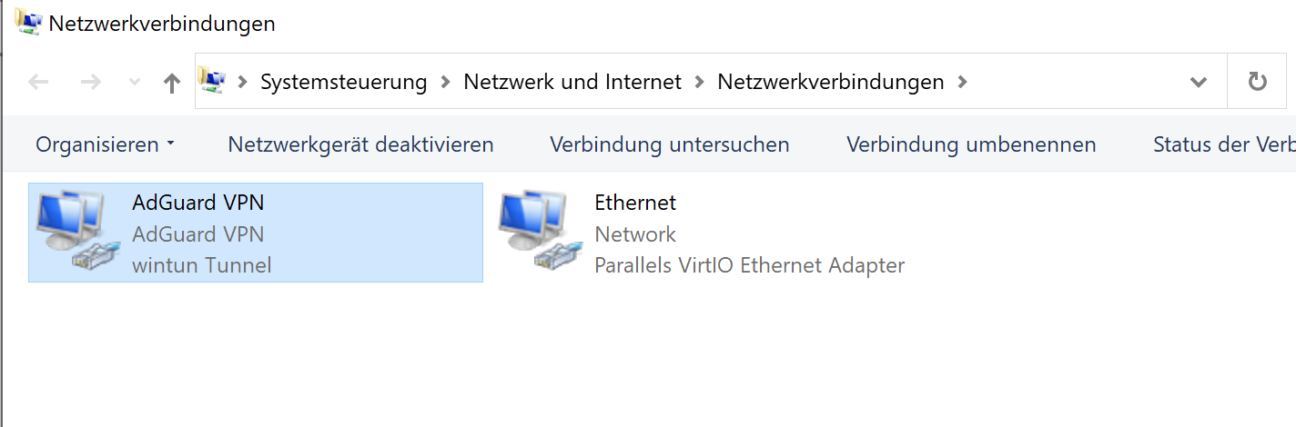
WinTun ist ein Treiber zur Traffic-Routing, der oft für VPN-Implementierungen unter Windows genutzt wird. Ohne ins technische Detail zu gehen, kann man sagen, dass er die Qualität von VPN-Verbindungen verbessert, indem er einen virtuellen Netzwerkadapter erstellt.
Bisher hat AdGuard VPN nur den regulären WFP-Treiber (bzw. TDI-Treiber für Windows 7) verwendet, der besser für die Filterung des Datenverkehrs geeignet ist. Jetzt besteht auch die Möglichkeit, WinTun zu verwenden.
Hier sind die wichtigsten Vorteile:
- Dedizierte Netzwerkschnittstelle. Dies gewährleistet eine effizientere und stabilere Datenübertragung und reduziert Latenzzeiten und Paketverluste
- Einfachheit und Stabilität. Im Gegensatz zu einigen anderen TUN/TAP-Treibern hat WinTun eine einfache und minimalistische Architektur, die einen stabilen Betrieb ermöglicht
- Vielseitigkeit. Trotz seiner Einfachheit ist WinTun so konzipiert, dass er mit einer Vielzahl von VPN-Lösungen kompatibel ist, was ihn flexibel für verschiedene Anwendungsfälle macht
- Effiziente Datenübertragung. WinTun verwendet Ringpuffer für eine effiziente Datenübertragung zwischen dem Benutzerbereich und dem Kernel, wodurch die Duplizierung von Daten minimiert und eine hohe Leistung gewährleistet wird
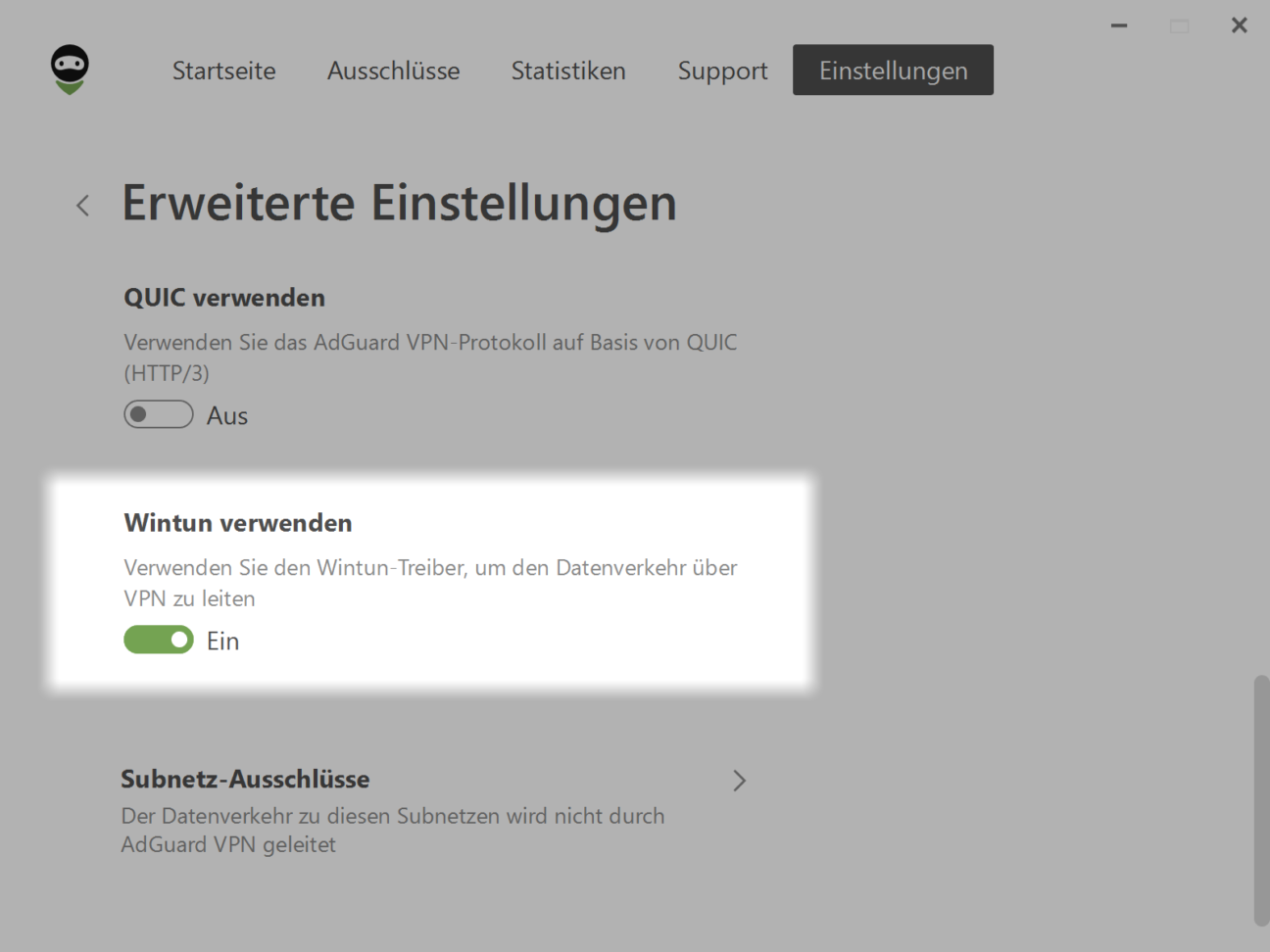
Um den Typ des Treibers zu ändern, gehen Sie zu Einstellungen → App‑Einstellungen → Erweiterte Einstellungen → Wintun verwenden.
Weitere Verbesserungen
Zusätzlich zu den großen Verbesserungen haben wir eine Vielzahl von Fehlern in AdGuard VPN für Mac und AdGuard VPN für Windows behoben, den VPN-Client sowie die WFP- und TDI-Treiber (in der App für Windows) aktualisiert.
Wir hoffen, dass Ihnen die neuen Versionen von AdGuard VPN für Mac und Windows gefallen. Ihr Feedback ist uns immer willkommen — sei es in unserem Blog, in den sozialen Medien oder auf GitHub. Wir sind offen für Ihre Wünsche!



































